Telegram es una popular aplicación de mensajería instantánea que te permite comunicarte con amigos y familiares de forma segura. En este artículo, te explicaremos paso a paso cómo iniciar sesión en Telegram para que puedas comenzar a disfrutar de todas sus funciones.
Pasos para iniciar sesión en Telegram
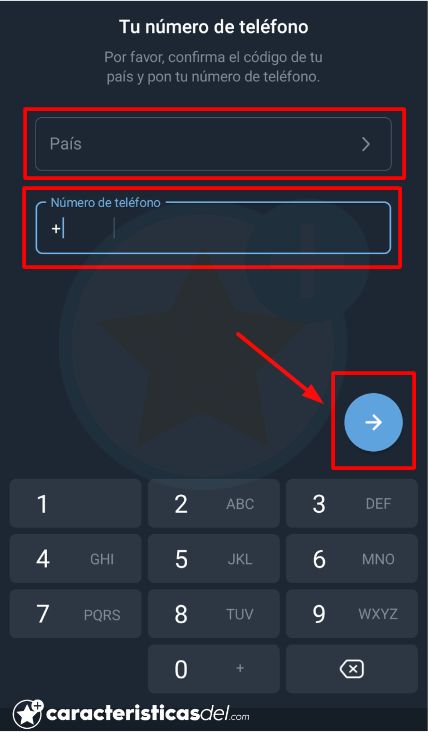
- Descarga la aplicación: Dirígete a la tienda de aplicaciones de tu dispositivo móvil (App Store para iOS o Google Play para Android) y busca «Telegram». Descarga e instala la aplicación en tu dispositivo.
- Abre la aplicación: Una vez instalada, abre la aplicación de Telegram tocando su icono en la pantalla de inicio de tu dispositivo.
- Ingresa tu número de teléfono: Telegram utiliza los números de teléfono como identificación de usuario. Ingresa tu número de teléfono en el campo correspondiente y asegúrate de seleccionar el código del país correcto.
- Verificación del número: Telegram enviará un mensaje de texto (SMS) con un código de verificación al número que proporcionaste. Ingresa el código recibido en la aplicación para verificar tu número.
- Configura tu perfil: Después de verificar tu número, Telegram te pedirá que configures tu perfil. Puedes agregar una foto, un nombre de usuario y una descripción si lo deseas.
- ¡Listo! Ahora estás conectado: Una vez que hayas completado los pasos anteriores, habrás iniciado sesión en Telegram y podrás comenzar a enviar mensajes, unirte a grupos y disfrutar de todas las características que ofrece la aplicación.
Cómo utilizar Telegram sin teléfono móvil
Como la mayoría de versiones web, no es del todo completa, pero resulta muy útil si no tenemos el teléfono a mano o no queremos usarlo. La gran ventaja de Telegram Web sobre WhatsApp es que no depende de tu teléfono y funciona de forma independiente. Es decir, no es necesario abrir la aplicación en su teléfono inteligente ni siquiera conectarla a Internet para que funcione.
Por lo tanto, fue creado específicamente para su uso en navegadores de Internet. Aunque es completamente funcional, no ofrece los mismos servicios que Telegram para dispositivos móviles, como veremos más adelante.
De todos modos, lo que hace es que la red de Telegram seguirá funcionando incluso si tu teléfono está apagado. Incluso si la desinstalas, la cuenta seguirá activa en tu navegador o aplicación de escritorio en caso de que la necesites.
Dejar de usar Telegram sin cerrar sesión
Al dejar de utilizar la aplicación desde ordenadores públicos o donde varias personas usándolo, lo más recomendable es cerrar sesión para una mejor privacidad. Además, te ayudará a evitar que otras personas tengan acceso a tus conversaciones, puedan escribir mensajes a quien quieran, filtrar números de teléfono y muchas otras consecuencias.
Otros artículos de interés:
- Iniciar sesión en Skype (para llamadas y mensajes)
- Instagram iniciar sesión – Cómo loguearte desde la PC y App
- Pasos para Iniciar Sesión en Twitter (recuperar cuenta)
¿Cómo crear una cuenta de Telegram sin número de teléfono?
El primer paso a realizar para registrarse en Telegram es ingresar en la página web Telegram.org. se reflejará una página con un código QR. Ahora, nos vamos a nuestro teléfono móvil e ingresamos en la aplicación de Telegram. Realizamos el siguiente proceso: “Ajustes-Dispositivos-Vincular un dispositivo”.
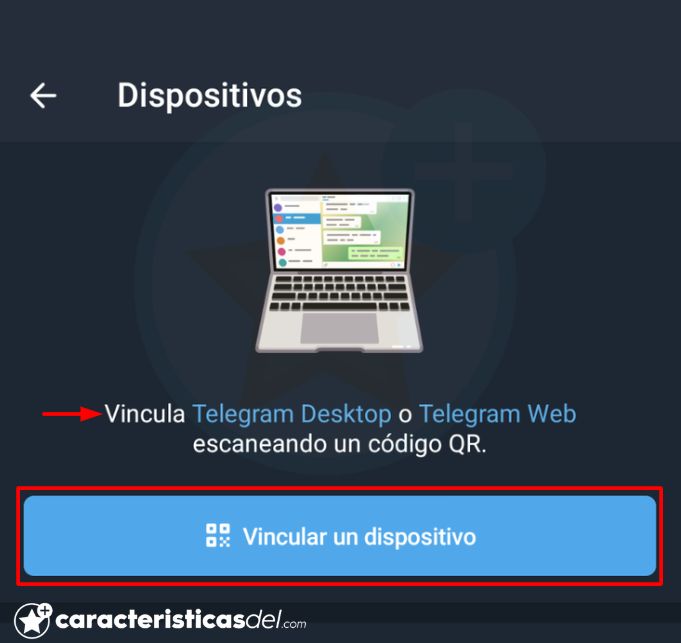
Aunado a esto, la siguiente pantalla aparecerá será un lector de códigos QR. Situamos nuestro smartphone delante del ordenador, en la pantalla de inicio de Telegram Web, y se vinculan los dispositivos. Desde ese momento, ya podrás usar Telegram en el ordenador y sin haber utilizado el número de teléfono.
Cómo puedo compartir una cuenta de Telegram sin proporcionar el número
Si quieres compartir tu cuenta de Telegram sin que tengas que dar tu número se ha vuelto fácil. Solo deberás diseñar un nombre de usuario para que otra persona te encuentre en la app. En el apartado de ‘Ajustes’, haz clic sobre “Nombre de usuario”. Listo: solo le dirás tu nick a esa persona, que te busque con ese nombre de usuario y te añadirá a su agenda y seguirá sin saber cuál es tu número de teléfono.
